Funimate adalah software pengeditan video terbaik untuk mobile! Bergabunglah dengan jutaan pengguna Funimate yang sudah bisa melakukan pengeditan video yang kompleks dengan cepat. Jika Anda ingin mendownload Funimate pro, Anda akan menemukan solusinya di sini. Dengan menggunakan Funimate, Anda dapat melakukan perubahan profesional dengan mudah berkat kemampuan pengeditannya yang unik dan canggih. Funimate adalah video editor dan pembuat video terbaik dengan beragam efek video untuk YouTube, Tik Tok, dan platform lainnya. Lebih dari 40 juta pengguna memanfaatkan video editor ini untuk menghasilkan video sesuai keinginan.
Anda juga dapat mendownload Funimate Pro dengan kapabilitas video yang unik seperti transisi, animasi kustom, video, efek teks, dan filter. Anda juga dapat melakukan Fan Edits yang luar biasa atau menyempurnakan film-film Anda yang dibuat secara freestyle. Tambahkan stiker, backdrop, dan overlay dari ratusan pilihan yang tersedia dalam perpustakaan elemen kami ke film Anda untuk mengekspresikan kreativitas Anda dan membuat teman-teman Anda terpesona. Funimate adalah video editor canggih yang memungkinkan Anda membuat film slow motion, memisahkan video, menambahkan efek video, membuat presentasi slide, menambahkan emoji dan judul teks yang cerdas, serta menambahkan musik dan suara kustom ke video Anda.
Bagian 1. Cara Menggunakan Funimate Downloader
Anda dapat membuat film, mengeditnya dengan efek dan filter yang luar biasa, lalu membagikannya kepada semua follower Anda. Hanya dengan menggunakan kamera smartphone biasa, software ini dapat mengubah film biasa menjadi video yang viral dalam hitungan detik. Untuk mulai menggunakan program Funimate, buat akun baru atau gunakan salah satu akun sosial media yang sudah Anda miliki, seperti Twitter atau Facebook. Setelah akun Anda selesai dibuat, Anda dapat menelusuri film pengguna lain, mempersonalisasi profil Anda, dan tentunya memposting karya Anda sendiri!
Langkah-langkah untuk Menggunakan Funimate Downloader:
Untuk mendownload video Funimate dengan mudah, Anda dapat merujuk ke AllVideoSafe. Mengakses AllVideoSave bisa menjadi awal yang baik untuk mencari cara yang lebih sederhana untuk mendownload video favorit Anda. Untuk mempermudah proses download, ikuti langkah-langkah berikut ini:
Langkah ke-1: Buka Aplikasi Funimate
Untuk memulai, buka aplikasinya di mobile Anda, dan pilihlah video yang ingin Anda download di dalam aplikasinya.

Langkah ke-2: Salin Tautannya
Pada langkah selanjutnya, cukup tahan videonya dan salin tautannya dari aplikasi Funimate, lalu buka situs web AllVideoSave dan tempelkan tautan tersebut.
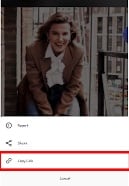
Langkah ke-3: Download Videonya
Sekarang, cukup klik tombol download dari situs webnya dan simpan videonya ke gadget Anda dengan langkah-langkah sederhana.
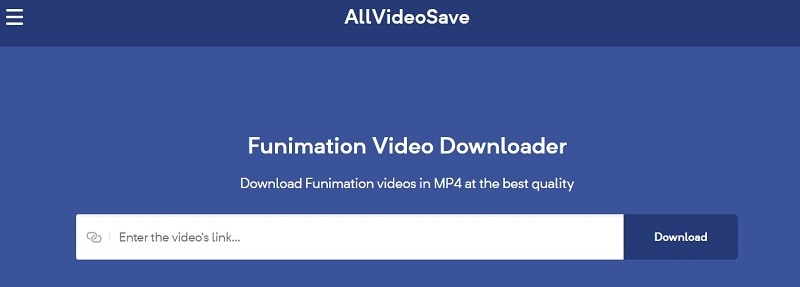
Bagian 2. Informasi Tambahan tentang Funimate Video Downloader
Anda bisa memposting video Funimate Anda di TikTok, Instagram, Snapchat, dan Musically untuk membuat teman-teman Anda menjadi terkesan dan mendapatkan follower! Jangan lupa untuk bergabung dengan komunitas Funimate dan memposting di Funimate agar mendapatkan kesempatan untuk ditampilkan! Namun, Anda tidak hanya dapat membuat karya seni asli dengan film-film Anda. Funimate memiliki jaringan sosialnya sendiri yang dapat Anda manfaatkan untuk naik ke puncak peringkat dan menjadi bintang video. Lihatlah semua kategori yang diurutkan berdasarkan hashtag, serta Funimaters paling populer dan orang yang paling ngetren saat ini... Meskipun Anda bukan seorang profesional, Funimate memungkinkan Anda membuat pengeditan multi-layer yang rumit dan terlihat sangat profesional hanya dengan menggunakan HP Anda.
Funimate adalah software pengeditan video yang paling mudah digunakan dan menghibur untuk menghasilkan potongan video yang luar biasa. Anda tidak perlu menjadi seorang ahli untuk menggunakan Funimate, yang mengubah acara biasa menjadi film kreatif dengan cepat. Anda bisa membuat video menakjubkan dengan menggunakan efek real-time yang belum pernah terlihat sebelumnya berkat teknologi paten yang dimiliki. Anda dapat membagikan kesenangannya di Instagram, Vine, Youtube, Twitter, Facebook, WhatsApp, Musical.ly, atau iMessage dengan cepat untuk membuat teman Anda terkesan. Terdapat lebih dari 20 efek video kompleks yang tersedia. Karena film-film inovatif yang mereka buat menggunakan efek video Funimate yang unik, para pengguna Funimate lebih sering ditampilkan di platform media sosial seperti TikTok! Anda dapat mengikuti mereka dan melihat perkembangan aplikasi mereka, memberikan komentar, memberikan penilaian, dan sebagainya. Dan Anda tentunya dapat mengupload video terbaik Anda dan meraih ketenaran di platform tersebut.
Bagian 3. Cara Mengedit Video Setelah Mengekspor dari Funimate
Mengedit video adalah proses yang sulit, terutama jika Anda tidak memiliki software yang tepat. Filmora adalah salah satu software pengeditan video yang paling serbaguna. Filmora adalah software pengeditan video berkualitas tinggi yang mudah digunakan oleh pemula dari Wondershare. Dukungan 4k dan gif adalah fitur standar untuk sebagian besar software pengeditan video saat ini, tetapi judul adalah fitur unggul Filmora. Ada banyak program pengeditan video yang hebat, tetapi hanya beberapa di antaranya yang menyediakan perpaduan antara kemudahan penggunaan dan kemampuan seperti yang ditawarkan oleh Wondershare Filmora. Untuk memulai pengeditan video, Anda perlu mengimpor film dari PC Anda terlebih dahulu.
Secara keseluruhan, kami merasa bahwa Filmora adalah salah satu pilihan premium terbaik yang tersedia, terutama ketika digunakan bersama dengan software video lainnya dari perusahaan ini. Software ini memungkinkan Anda untuk membagikan sesi atau rapat dengan rekan kerja Anda, serta merekam suara dan video sistem Anda secara mandiri. Filmora video editor kini mendukung video 4k asli (3840*2160 maupun 4096*2160), serta pembuatan file proxy untuk pengalaman pengeditan video yang lebih lancar. Di Filmora, Anda dapat mengedit dengan file video proxy, lalu mengekspor videonya dengan resolusi penuh.
Langkah ke-1: Dapatkan Toolkit Filmora, Instal, dan Buka
Untuk memulai proses pengeditan Anda dengan Filmora, kunjungi situs web resminya dan download versi terbaru dari Wondershare Filmora. Setelah proses downloadnya selesai, buka program tersebut dan klik tombol New Project untuk melihat antarmuka jendela awal dari produk.
Untuk Windows 7 atau versi di atasnya (64-bit)
Untuk macOS 10.12 atau versi di atasnya
Langkah ke-2: Hapus Suara Background yang Tidak Diperlukan
Selain video editor, DemoCreator Audio Editor memungkinkan Anda meningkatkan kualitas suara video Anda. Jika ada noise di background voice-over, Anda dapat menghapusnya dari seluruh klip atau dari bagian tertentu dari film yang suaranya tidak terdengar profesional dengan cepat. Anda juga dapat menambahkan suara favorit Anda ke dalam video Funimate di Filmora, cukup impor file dan tambahkan ke timeline. Pada timeline video editor ini, Anda juga dapat memisahkan audio dari klip video dan memotong atau menyelaraskannya dengan video.

Langkah ke-3: Tingkatkan Kualitas Audio Anda
Wondershare DemoCreator Audio Editor dapat mengubah volume, membuat efek fade-in dan fade-out, serta mensenyapkan area tertentu dari film. Ketika Anda mengklik bagian audio dari video di timeline Wondershare DemoCreator, semua opsi akan tersedia di sisi kanan antarmuka program. Setelah Anda melakukan penyesuaian yang diperlukan pada audio, Anda bisa mengevaluasi kualitas suaranya dalam program untuk memastikan audio tersebut sinkron dengan klip video yang telah direkam.
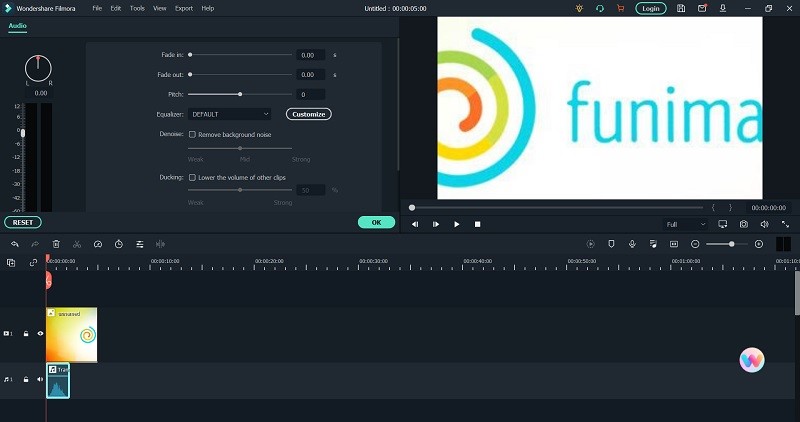
Langkah ke-4: Tambahkan Beberapa Efek ke Video Funimate Anda
Wondershare DemoCreator dirancang khusus untuk memberikan sentuhan profesional pada film Anda. Software ini memiliki berbagai efek yang menarik dan serbaguna yang dapat Anda gunakan dalam proyek video Anda untuk membuatnya terlihat menonjol. Pada bagian ini, kami telah membahas beberapa efek terbaik untuk mempercantik film Anda yang mungkin terasa membosankan atau terlihat kurang profesional.
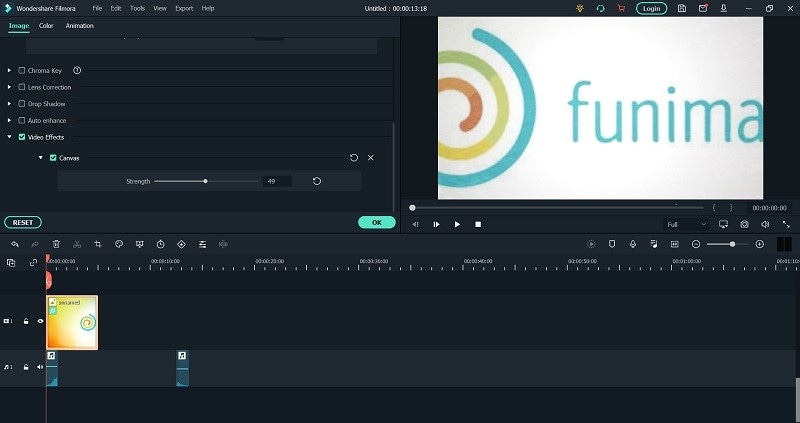
Langkah ke-5: Simpan atau Bagikan Videonya
Terakhir, setelah Anda menyelesaikan pengeditan video Funimate, Anda dapat sepenuhnya menggunakan video editor Filmora seperti yang dijelaskan di atas. Selain itu, untuk mempublikasikan karya seni Anda ke YouTube atau situs terkenal lainnya secara langsung, klik opsi Ekspor dan pilih platform tempat Anda ingin membagikan klip video Anda. Anda bahkan dapat memodifikasi videonya sebelum membagikannya jika Anda mau. Untuk menyempurnakan video rekaman Anda, Filmora memungkinkan Anda untuk menerapkan Judul Animasi, efek yang menakjubkan, Penyempurnaan Audio, dan banyak lagi menggunakan Video Editornya.
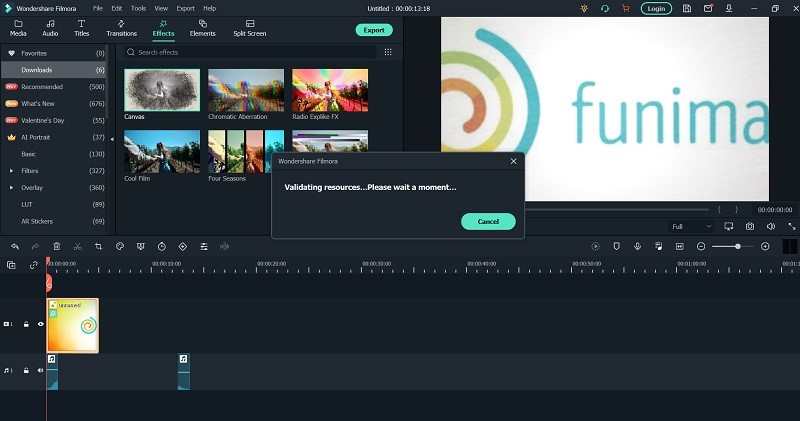
Kesimpulan
Namun, aplikasinya menyediakan banyak fitur tambahan yang memungkinkan Anda mengkustomisasi akun sepenuhnya. Video editor Wondershare Filmora memiliki beragam fitur bawaan yang dapat digunakan dalam proses produksi video. Anda dapat menggunakan pengedit bawaan dari aplikasi ini untuk mengubah suara video Anda yang biasa menjadi video dengan kualitas suara yang bagus. Sebagai hasilnya, dapat disimpulkan bahwa aplikasi ini memiliki semua fitur yang ditawarkan oleh software saat ini dalam berbagai instrumen. Itulah mengapa kita dapat menyebut aplikasi ini sebagai paket pengeditan video all-in-one.


